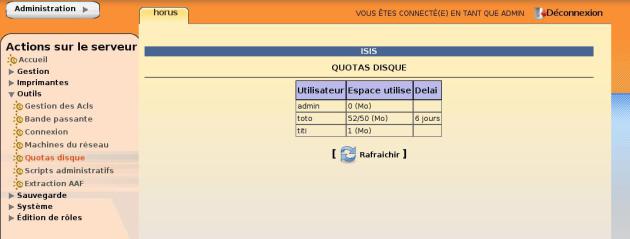Visualisation des quotas disque dans l'EAD
Fonctionnement des quotas disque
Il est possible, pour chaque utilisateur, de limiter la quantité de données qu'il peut stocker sur le serveur en lui imposant un quota disque maximum.
Les quotas sont composés d'une limite douce (soft) et d'une limite dure (hard).
Les règles suivantes s'appliquent à l'utilisateur :
il ne peut pas dépasser la limite dure ;
il peut dépasser la limite douce pendant 7 jours ;
passé ce délai, seule la limite douce est prise en compte et il est obligé de supprimer des données afin de repasser en dessous de celle-ci ;
à partir de là, le processus de la limite douce/dure reprend et l'utilisateur peut à nouveau dépasser la limite douce pour une durée maximale de 7 jours.
Dans l'EAD, c'est la limite douce qui est indiquée.
Remarque
Sur les modules Scribe et Horus, la limite dure vaut le double de la limite douce.
Les quotas sur le module Horus
Le sous-menu Quotas disque permet de connaître l'espace disque utilisé par chaque utilisateur et de repérer les éventuels dépassements de quotas disque alloués.
Le tableau indique, pour chaque utilisateur du domaine, le rapport entre l'espace disque utilisé et l'espace disponible.
La colonne de droite précise le délai accordé aux utilisateurs dépassant le quota pour purger leurs fichiers.
Désynchronisation des quotas disque
Il peut arriver qu'il y ait une désynchronisation entre l'utilisation réelle du disque et le système de vérification des quotas.
Cela se traduit généralement par le fait que des utilisateurs sont considérés à tort comme dépassant leur quota disque.
La commande quotacheck permet de corriger le problème. Son utilisation demande quelques précautions.
Exemple
Exemple d'utilisation de quotacheck sur le module Scribe où /home est la partition utilisée pour les données et les quotas utilisateurs.
arrêter les différents services susceptibles d'écrire sur la partition (samba, proftpd, exim4, ...) ;
démonter les éventuels montages liés à cette partition (images ISO, ...) ;
désactiver les quotas sur la partition :
quotaoff /home;lancer la vérification des quotas :
quotacheck -vug /home;réactiver les quotas sur la partition :
quotaon /home;remonter les partitions :
mount -a;démarrer les services précédemment arrêtés.
Truc & astuce
Cette procédure est également à appliquer dans le cas où la commande repquota -a ne rend plus la main.